Win10电脑屏幕旋转90度怎么调回来?Win10电脑屏幕旋转90度调回来的方法
有很多朋友还不知道Win10电脑屏幕旋转90度怎么调回来,所以下面小编就讲解了Win10电脑屏幕旋转90度调回来的方法,有需要的小伙伴赶紧来看一下吧,相信对大家一定会有所帮助哦。
Win10电脑屏幕旋转90度怎么调回来?Win10电脑屏幕旋转90度调回来的方法
1、首先打开开始菜单里的“设置”,如下图所示。
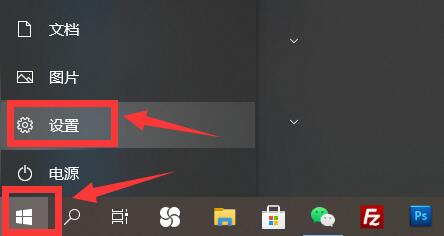
2、然后打开里面的“系统”设置,如下图所示。
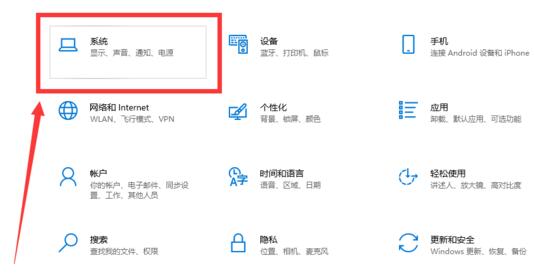
3、接着在“显示”里找到“显示方向”选项,如下图所示。
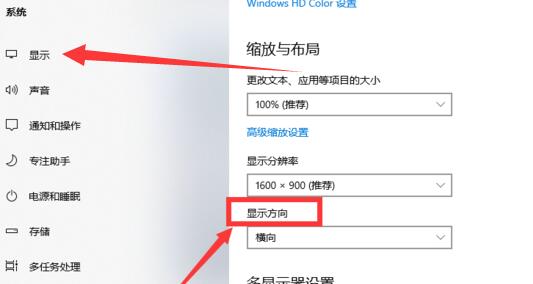
4、最后选中它,将它改成“横向”就可以调回来了,如下图所示。
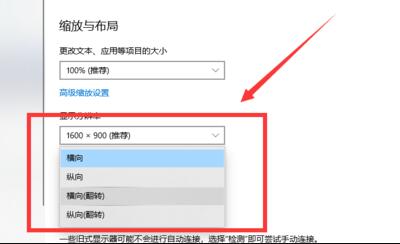











 苏公网安备32032202000432
苏公网安备32032202000432